編輯:關於Android編程
本文實例講述了Android編程滑動效果之Gallery仿圖像集浏覽實現方法。分享給大家供大家參考,具體如下:
Android系統自帶一個Gallery浏覽圖片的應用,通過手指拖動時能夠非常流暢的顯示圖片,用戶交互和體驗都很好。
本示例就是通過Gallery和自定義的View,模仿實現一個仿Gallery圖像集的圖片浏覽效果。效果圖如下:
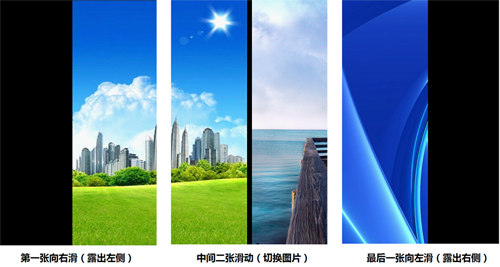
1、基本原理
在 Activity 中實現 OnGestureListener 的接口 onFling() 手勢事件,通過自定義的 View 繪制draw() 圖片
2、Activity
Activity中,通過onTouchEvent() 注冊 myGesture.onTouchEvent(event)
@Override
public boolean onTouchEvent(MotionEvent event) {
switch (event.getAction()) {
case MotionEvent.ACTION_UP:
flingView.onFling(0); // 手指抬起後,重置滑動距離offsetX = 0
break;
}
return myGesture.onTouchEvent(event);
}
接著實現接口OnGestureListener 的 onScroll()方法,給繼承自View的 FlingView 的handleScroll()成員方法傳遞滑動參數,獲取滑動的x軸距離
@Override
public boolean onScroll(MotionEvent e1, MotionEvent e2, float distanceX, float distanceY) {
flingView.handleScroll(-1 * (int) distanceX);
return true;
}
接著實現接口OnGestureListener 的 OnFling()方法,給繼承自View的 FlingView 的onFling()成員方法傳遞滑動參數,獲取手勢的速度
@Override
public boolean onFling(MotionEvent e1, MotionEvent e2, float velocityX, float velocityY) {
flingView.onFling((int) - velocityX);
return true;
}
3、FlingView
FlingView中,獲取來自Activity中的手勢速度
public void onFling(int paramFloat1) {
if (offsetX > GalleryDemoActivity.deviceScreenWidth / 5) {
if (fBitmap != null) {
isFling = true;
isFlingRight = true;
}
} else if (offsetX < -GalleryDemoActivity.deviceScreenWidth / 5) {
if (nBitmap != null) {
isFling = true;
isFlingLeft = true;
}
}
// 開始動畫效果
startAnimation(new MyAnimation());
}
在滑動過程中,通過實現View的Draw()方法繪制圖片,注意:此時需要同時繪制當前圖片(獲取焦點)和下一張圖片(即將獲取焦點)共兩張圖片
@Override
public void draw(Canvas canvas) {
Paint paint = new Paint();
Rect rect = new Rect();
canvas.drawColor(Color.BLACK);
// 繪制當前圖片
if (bitmap != null) {
int left = offsetX;
int top = offsetY;
int right = offsetX + GalleryDemoActivity.deviceScreenWidth;
int bottom = offsetY + GalleryDemoActivity.deviceScreenHeight;
rect.set(left, top, right, bottom);
canvas.drawBitmap(bitmap, null, rect, paint);
}
// 繪制下一張圖片
if (offsetX < 0) { // 向左滑動
if (nBitmap != null) {
int left = GalleryDemoActivity.deviceScreenWidth + 15 + offsetX;
int top = 0;
int right = left + GalleryDemoActivity.deviceScreenWidth;
int bottom = GalleryDemoActivity.deviceScreenHeight;
rect.set(left, top, right, bottom);
canvas.drawBitmap(nBitmap, null, rect, paint);
}
} else if (offsetX > 0) { // 向右滑動
if (fBitmap != null) {
int left = -GalleryDemoActivity.deviceScreenWidth - 15 + offsetX;
int top = 0;
int right = left + GalleryDemoActivity.deviceScreenWidth;
int bottom = GalleryDemoActivity.deviceScreenHeight;
rect.set(left, top, right, bottom);
canvas.drawBitmap(fBitmap, null, rect, paint);
}
}
}
在滑動圖片結束後,需要做滑動動畫後的處理,重新設置當前圖片和當前圖片的上一張和下一張的狀態,為下次滑動做准備
@Override
protected void onAnimationEnd() {
if (isFlingRight) { // 向右滑動,position減1
nBitmap = bitmap;
bitmap = fBitmap;
fBitmap = null;
postion = postion - 1;
} else if (isFlingLeft) { // 向左滑動,position加1
fBitmap = bitmap;
bitmap = nBitmap;
nBitmap = null;
postion = postion + 1;
}
isFlingRight = false;
isFlingLeft = false;
isFling = false;
offsetX = 0;
if (fBitmap == null && offsetX == 0) { // 如果前一張圖片為空(向右滑),則重置前一張圖片(position - 1)
if (postion > 0) {
fBitmap = getBitmap(postion - 1);
}
} else if (nBitmap == null && offsetX == 0) { // 如果後一張圖片為空(向左滑),則重置後一張圖片(position + 1)
if (postion < bitmaps.length - 1) {
nBitmap = getBitmap(postion + 1);
}
}
clearAnimation();
}
4、手勢坐標介紹
本示例中,用到了OnGestureListener接口的onScroll()和OnFling()方法,涉及到了Android系統坐標及觸摸MotionEvent e1和e2、速度velocityX、velocityY等值
Android屏幕坐標系如下圖(左)
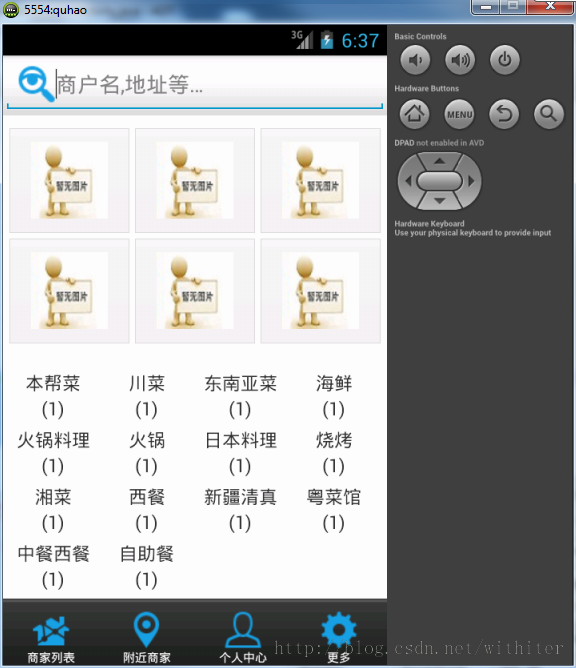
(1)MotionEvent中 e1是手指第一次按上屏幕的起點,e2是抬起手指離開屏幕的終點,根據上圖Android屏幕坐標系可知:
手指向右滑動,終點(e2)在起點(e1)的右側,有e2.getX() - e1.getX() 大於0
手指向左滑動,終點(e2)在起點(e1)的左側,有e2.getX() - e1.getX() 小於0
手指向下滑動,終點(e2)在起點(e1)的下側,有e2.getY() - e1.getY() 大於0
手指向上滑動,終點(e2)在起點(e1)的上側,有e2.getY() - e1.getY() 小於0
(2)onScroll(MotionEvent e1, MotionEvent e2, float distanceX, float distanceY)
distanceX,是前後兩次call的X距離,不是e2與e1的水平距離
distanceX,是前後兩次call的Y距離,不是e2與e1的垂直距離
具體數值的方向,請詳見上圖(中)
(3)onFling(MotionEvent e1, MotionEvent e2, float velocityX, float velocityY)
velocityX,是X軸的每秒速度
velocityY,是Y軸的每秒速度
具體數值的方向,請詳見上圖(右)
仔細觀察可以發現:velocityX、velocityY的方向與distanceX、distanceY方向正好相反
更多OnGestureListener接口函數介紹
更多關於Android相關內容感興趣的讀者可查看本站專題:《Android開發動畫技巧匯總》、《Android開發入門與進階教程》及《Android控件用法總結》。
希望本文所述對大家Android程序設計有所幫助。
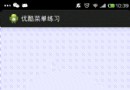 Android自定義控件教程一:Android如何實現老版優酷客戶端三級環形菜單
Android自定義控件教程一:Android如何實現老版優酷客戶端三級環形菜單
轉載請附上本文鏈接:http://blog.csdn.net/cyp331203/article/details/40423727 先來看看效果:
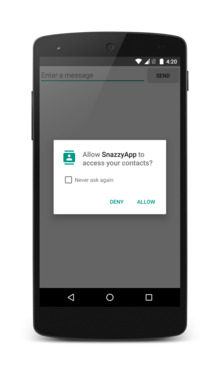 Android doc|Getting Started| Training部分 --翻譯 Working with System Permissions
Android doc|Getting Started| Training部分 --翻譯 Working with System Permissions
Working with System PermissionsTo protect the system’s integrity and the user&r
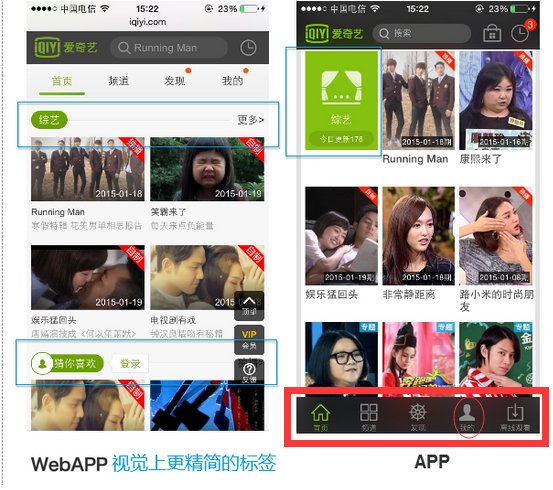 web app與原生app的區別
web app與原生app的區別
公司准備要做一個項目,是p2p配資的app。在網上問了一些人後,發現有的是直接有html5做好後,用軟件封裝的。之前我學過app的開發,當時Android版本的,知道開發
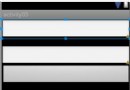 Android實戰教程第一篇之最簡單的計算器
Android實戰教程第一篇之最簡單的計算器
從今天開始,本專欄持續更新Android簡易實戰類博客文章。和以往專欄不同,此專欄只有實例。每個實例盡量按照知識點對應相應一章節的內容去寫,循序漸進。有些實例可能會與另一